Vous voulez brancher votre manette PS5 à votre ordinateur ? On comprend pourquoi : que ce soit les jeux de course, certains shooters ou des titres d'aventures à la Assassin's Creed, les contrôles aux joysticks sont parfois plus recommandés. Notez cependant que vous n'aurez aucune compatibilité avec les fonctionnalités de la Dualsense : retours haptiques, etc.
Manette Dualsense sur PC : comment relier la manette PS5 à un ordinateur ?
Vous voilà donc propriétaire d'une Playstation 5, enfin. Alors que les ruptures de stock vont continuer jusqu'en 2022 selon Sony directement, rien ne vous empêche d'acheter la manette toute seule. L'achat est justifié ne serait-ce que par son design très simple et sa prise en main exceptionnelle... mais n'oubliez pas ces petits soucis de drift !
Tout ceci étant dit, voici comment simplement brancher sa manette PS5 à un ordinateur :
- En filaire : connectez simplement la manette à un port USB de votre ordinateur via un câble USB-C vers USB-A, qui n'est malheureusement pas fourni avec. Soit vous en avez un, soit vous devrez en acheter un (une grosse dizaine d'euros).
- En Bluetooth : assurez-vous que votre PC est équipé d'un récepteur bluetooth, sinon vous devrez en acheter un aussi pour une dizaine d'euros. Ensuite, appuyez simplement sur le bouton PS Central et sur le bouton "Créer" (le petit bouton à droite du pad) pendant quelques secondes. Lorsque la barre lumineuse s'allume, allez dans les paramètres Bluetooth de votre PC et cherchez "Manette sans fil". Sélectionnez la Dualsense reconnue, et c'est tout !

Utilisez la Dualsense sur Steam : comment jouer sur ordinateur avec une manette PS5 ?
Après ce petit tutoriel d'installation de la DualSense PS5 sur PC, voici venu le moment... de jouer avec ! Sur Steam, le guide sera simple puisqu'il y a un outil pré-installé qui gère les options de manettes tierces. Idéal pour cette petite DualSense, déjà compatible avec toutes les plateformes sauf la PS4 !
- Ouvrez Steam et allez en haut à gauche, dans Steam > Paramètres > Contrôleur > Paramètres généraux du contrôleur.
- Avec votre manette de Playstation 5 branchée en filaire ou en bluetooth, Steam va afficher un périphérique neutre. Vous pourrez le configurer vous-même, ou passer cette étape.
- Que vous vouliez remapper les boutons à votre guise ou non, veillez à toujours laissez les gâchettes en tant que contrôleur analogique, et non comme un bouton.
- Enregistrez ensuite, puis rendez-vous dans le menu Réglages du contrôleur pour cocher les cases "Generic Gamepad Configuration Support" et "PlayStationConfigurationSupport".
Enfin, vous pouvez changer d'autres paramètres in-game mais cela nécessite d'utiliser le mode Big Picture. Ici, vous aurez par exemple le choix d'activer le mode gyroscopique, c'est-à-dire les contrôles d'espace (tourner la manette fera tourner le volant, conduite en avion qui se base sur la position de la manette, etc).
- Dans le même registre, on vous propose de découvrir l'utilisation d'une manette PS5 sur iPhone.
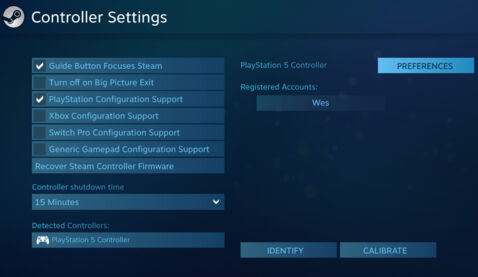
Dualsense sur les autres jeux uPlay, Epic Games Store...
Pour profiter du support Steam sur d'autres jeux, il suffit de les ajouter à votre bibliothèque et Steam se chargera de rendre compatible les mécaniques de jeu avec la manette Dualsense branchée sur votre ordinateur. Une astuce est de rentrer directement l'exécutable d'un autre launcher dans Steam ! Dans les faits :
- Depuis Steam, cliquez sur "Jeux" puis sur "Ajouter un jeu non Steam à ma bibliothèque".
- Allez cherchez le raccourci du jeu qui vous intéresse. Ici, vous pouvez aussi sélectionner le logiciel Epic Games Store, uPlay ou le Battle.net.
- Ainsi, vous aurez littéralement tous les jeux sous le contrôle de Steam, donc avec la compatibilité de votre manette !
- Il suffira de lancer le jeu ou le logiciel via Steam, et de naviguer ici vers ce qui vous intéresse. Jouer à Warzone avec une DualSense est par exemple possible !















